一起在ArcGIS中学习下利用添加几何属性来达到相同的效果。
我们先来看一下这个工具在哪个版本中出现的,从官网的帮助文档中,我们可以看出这个工具在10.3以后的版本(除10.6)中都已经添加了。
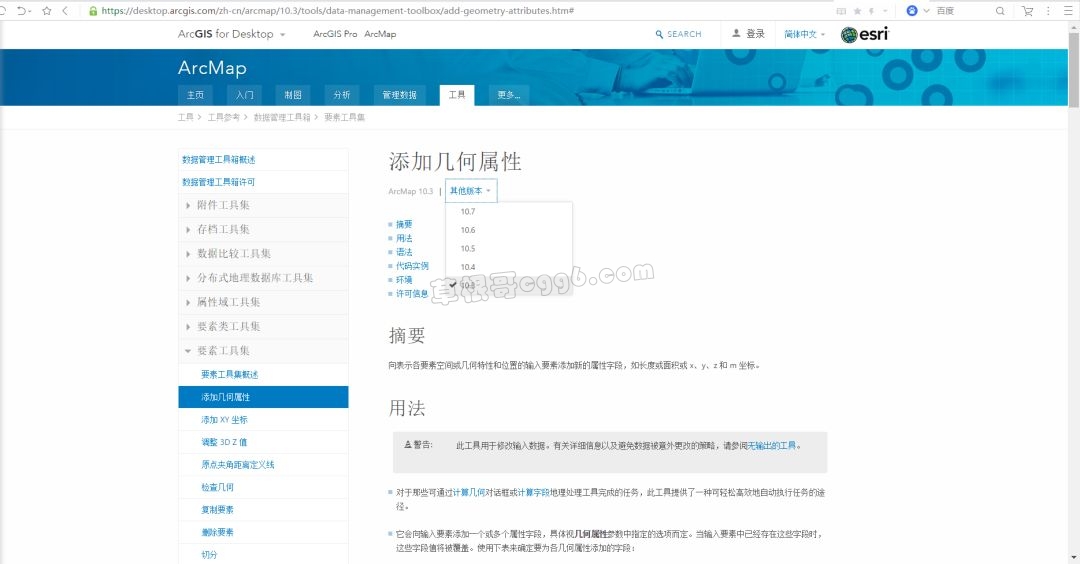
位于ArcToolbox-数据管理工具-要素-添加几何属性,工具会直接修改输入数据,向输入要素添加新的属性字段,如长度或面积或 x、y、z 和 m 坐标。具体视几何属性参数中指定的选项而定。当输入要素中已经存在这些字段时,这些字段值将被覆盖。使用下表(表中有删减,具体查看帮助文档)来确定要为各几何属性添加的字段:
| 几何属性 | 添加字段 |
如果已指定了坐标系,则长度和面积将以该坐标系的单位进行计算,除非在长度单位和面积单位参数中选择了不同的单位。 由此工具添加的属性字段与向要素层添加的字段相同,会覆盖字段值。编辑后,这些字段中的值不会自动重新计算,需要再次运行此工具来更新字段值。 如果输入要素具有选择内容,则在添加的字段中,仅所选要素具有计算值;其余所有要素的值均为空。 此工具适用于点、多点、折线、面和注记要素类。注记被视为面要素类。
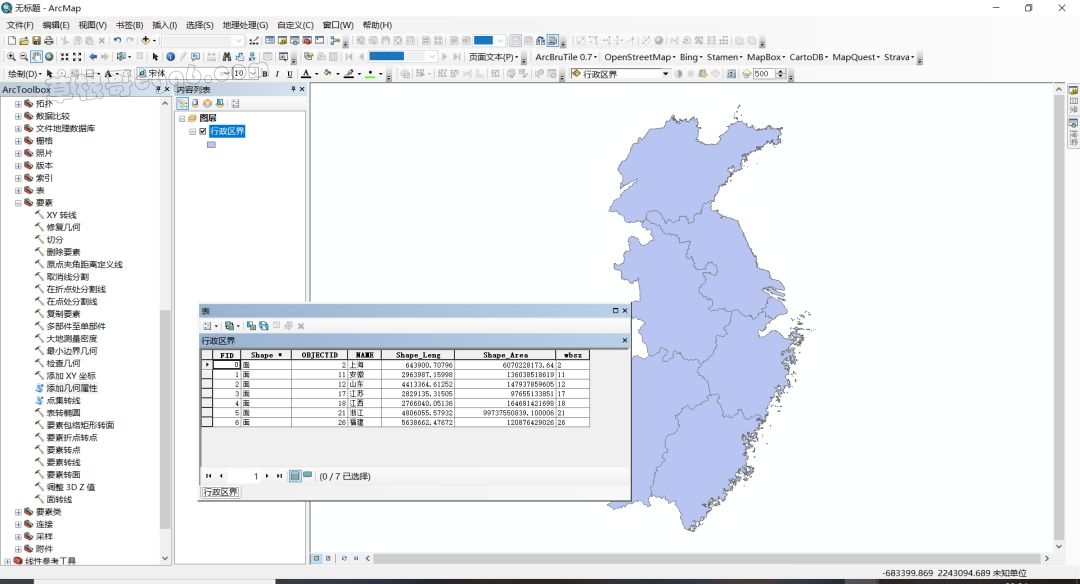
输入数据:行政区界 几何属性:EXTENT 其余项保持不变
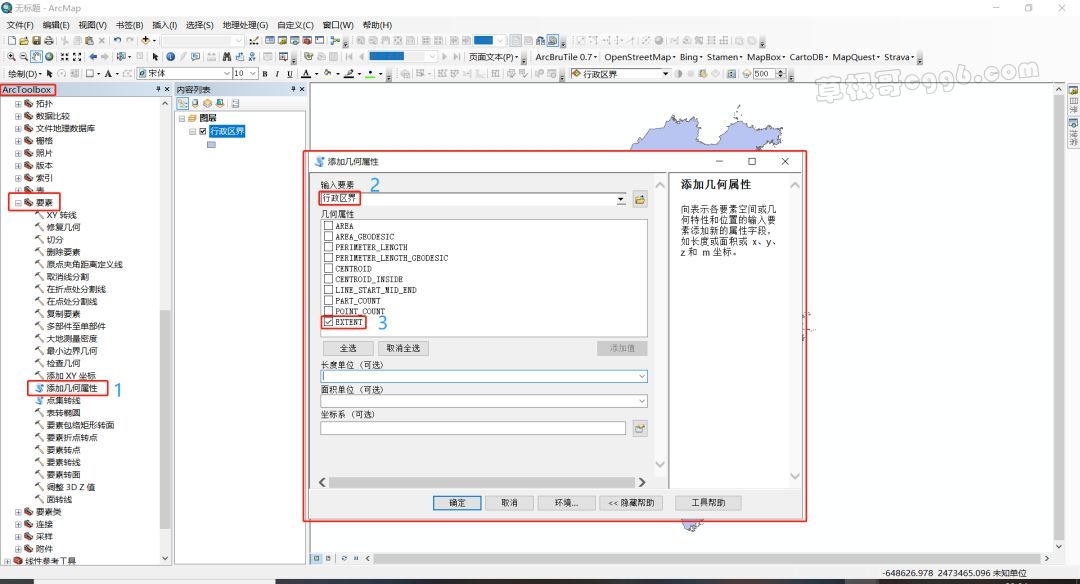
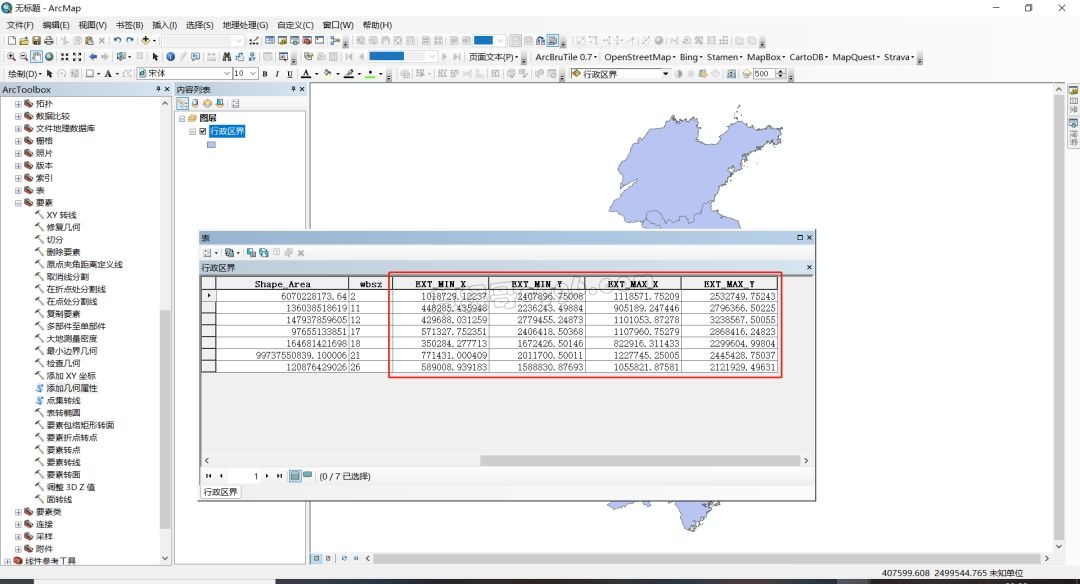
名称:制图模式(字段名称) 类型:文本 长度:50(默认)
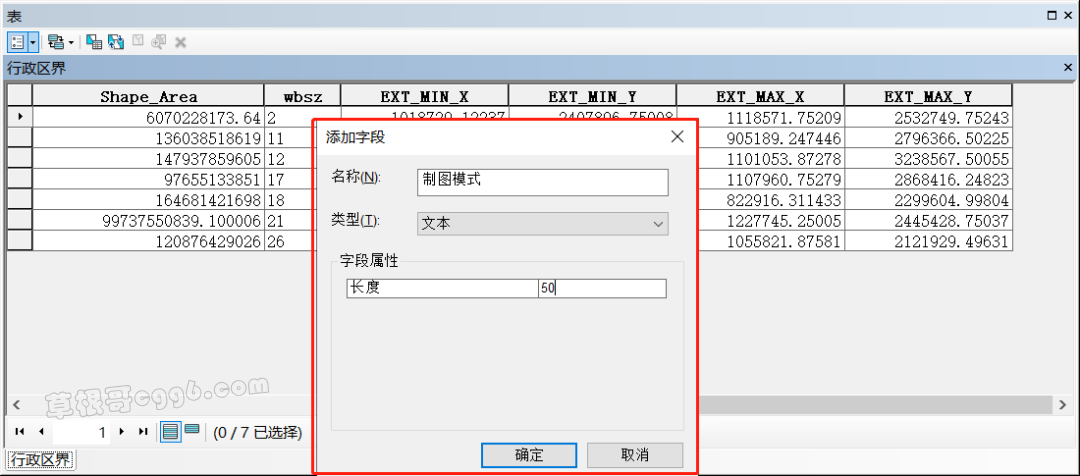
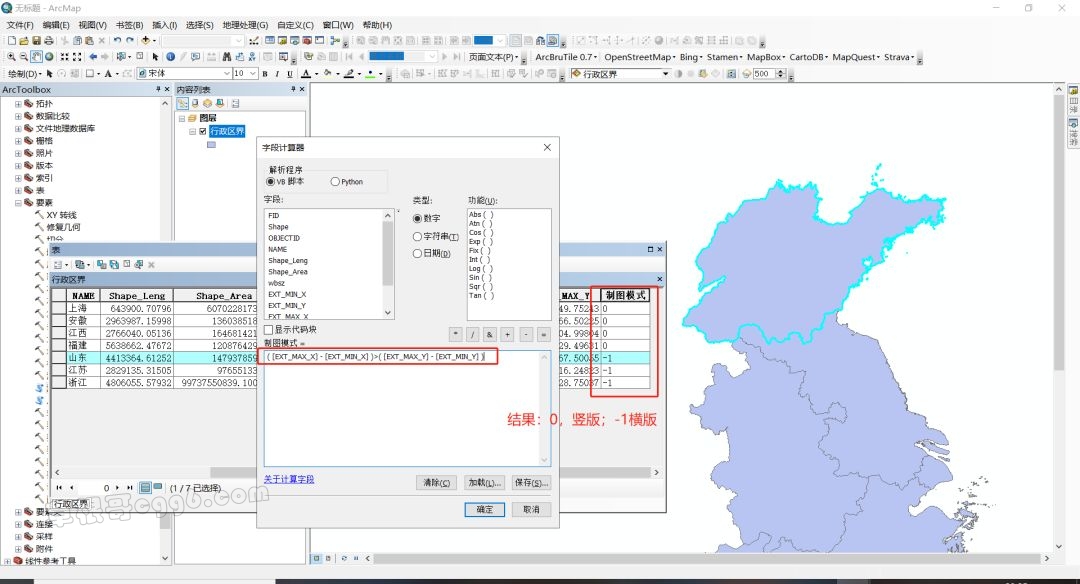
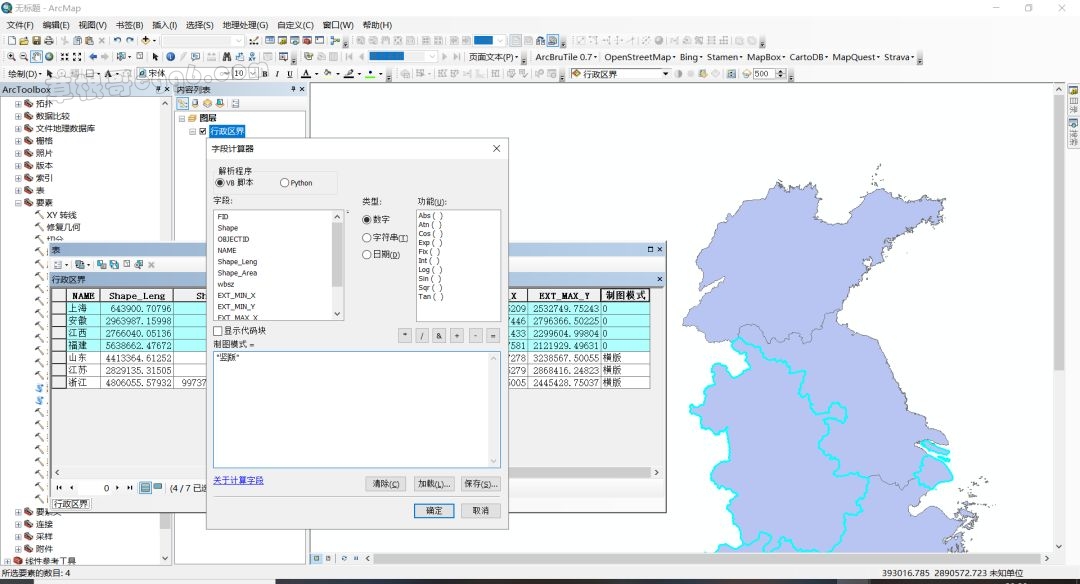
这样我们就可做横版与竖版的mxd工程,利用数据驱动进行批量出图了。
通过以上的操作,我发现这个添加属性工具是真的很强,倘若以后需要批量更新矢量的面积、长度等,可以批量将数据进行更新。
本文来自投稿,不代表本站立场,如若转载,请注明出处:
